Du kan använda Logitech Gaming Software (LGS) 8.96 eller senare för att anpassa kommandoinställningar för knapparna på din G603-spelmus:
Obs! Hjälp med att välja mellan dessa två lägen hittar du i Välj mellan inbyggt minne och automatisk spelidentifiering för spelmusen. LGS hittar inte spelmusen G603 när den är ansluten till en dator med Bluetooth. Kommandona för vänster och höger musknapp kan bara bytas med varandra.
Automatisk spelidentifiering
Inbyggt minne
Obs! Hjälp med att välja mellan dessa två lägen hittar du i Välj mellan inbyggt minne och automatisk spelidentifiering för spelmusen. LGS hittar inte spelmusen G603 när den är ansluten till en dator med Bluetooth. Kommandona för vänster och höger musknapp kan bara bytas med varandra.
Automatisk spelidentifiering
- Öppna LGS.
- Se till att den blå växlingsmarkören i fönstret Hem har angetts som Automatisk speldetektion och klicka sedan den lysande kugghjulsikonen.
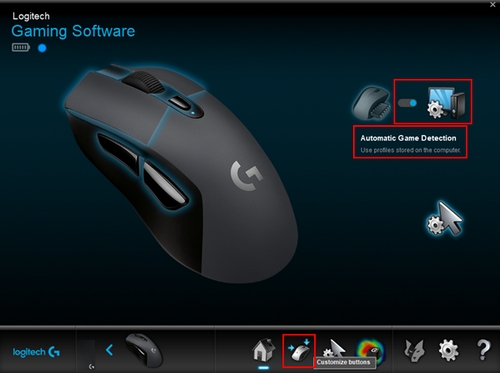
- Klicka på den profilen du vill anpassa kommandotilldelningarna för. Den aktiva profilen har en blå markeringsrad över sitt namn.
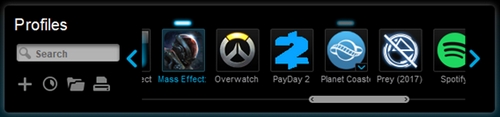
- Gör något av följande för att tilldela ett kommando för en musknapp:
- Dubbelklicka på det tilldelade kommandot som finns i listan för att tilldela ett nytt kommando.
- Dra ett befintligt kommando från listan Kommandon i den vänstra panelen och släpp det på en musknapp. När du drar ett kommando över knappen så markeras området.
- Du får ytterligare alternativ genom att högerklicka på en knapp eller en knapptilldelning:

- Tilldela ett nytt kommando – Klicka här för att öppna fönstret Kommandoredigeraren.
- Redigera kommando – Klicka här för att öppna fönstret Kommandoredigeraren.
- Använd allmänt – Klicka här för att återställa kommandotilldelningen till sitt standardläge.
- Ta bort tilldelning – Klicka här för att ta bort alla kommandotilldelningar från den valda musknappen.
Inbyggt minne
- Öppna LGS.
- Se till att den blå växlingsmarkören i fönstret Hem är inställd på Inbyggt minne och klicka sedan på ikonen för att anpassa det inbyggda minnet.
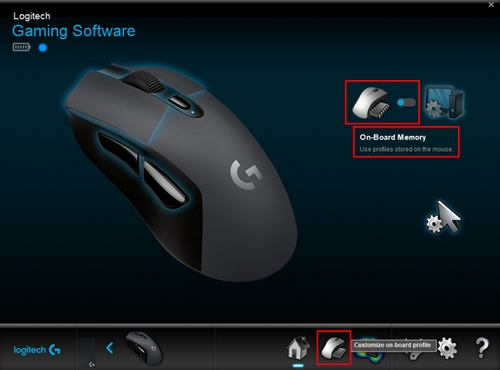
- Om du vill tilldela ett kommando till en musknapp kan du dubbelklicka på den listade tilldelningen eller högerklicka på en musknapp för att få fler alternativ:
- Tilldela ett nytt kommando – Klicka här för att öppna fönstret Kommandoredigeraren.
- Redigera kommando – Klicka här för att öppna fönstret Kommandoredigeraren.
- Använd allmänt – Klicka här för att återställa kommandotilldelningen till sitt standardläge.
- Ta bort tilldelning – Klicka här för att ta bort alla kommandotilldelningar från den valda musknappen.
- Du kan skapa eller redigera kommandon med följande anpassningsbara alternativ:
- Tangentkoppling – Tilldela en enkel tangenttryckning eller en tangenttryckning med ändringar.
- Tangentkombination – Tilldela en makrobaserad serie tangenttryckningar (med eller utan tidsfördröjning).
- Textblock – Skapa ett block med text som ska skrivas ut när musknappen trycks ner.
- Musfunktioner – Tilldela en funktionsknapp för alla tillgängliga musfunktioner.
- Media – Tilldela en funktioner för styrning av medieuppspelning eller volym till en musknapp.
- Snabbtangenter – Använd ett fördefinierat tangentkopplingskommando.
- Genväg – Tilldela öppning av en fil, mapp, drivrutin eller webbsida i datorn till en musknapp.
- Funktion – Tilldela en musknapp en funktion som en Microsoft-funktionsknapp (t.ex. att öppna webbläsaren).
- Ventrilo – Tilldela Ventrilo-kommandon till en musknapp (om det är installerat på datorn).
- Klicka på OK för att kommandot ska tilldelas musknappen.
Vanliga frågor
Det finns inga tillgängliga produkter för den här sektionen
Det finns inga nedladdningar för denna produkt
Det finns inga nedladdningar för den här versionen.
Visa alla nedladdningar
